* Marvel Rivals* ha affascinato la comunità dei giochi con le sue battaglie ad alta energia, personaggi leggendari e una grafica straordinaria. Sebbene il gioco sia senza intoppi fuori dalla scatola, perfezionando le tue impostazioni può elevare il tuo gameplay a nuove altezze, garantendo la massima fluidità e controllo. Ci immergiamo su come ottimizzare tutto, dal display alle impostazioni audio, garantendo che l'hardware si esibisca al meglio e che sei completamente attrezzato per scatenare il tuo supereroe interiore.
Correlati: tutte le nuove skin nell'evento di celebrazione invernale Marvel Rivals
Nota: le impostazioni non trattate in questa guida, come bind, accessibilità e impostazioni sociali, vengono lasciate alla tua preferenza personale.
Marvel rivali le migliori impostazioni di visualizzazione
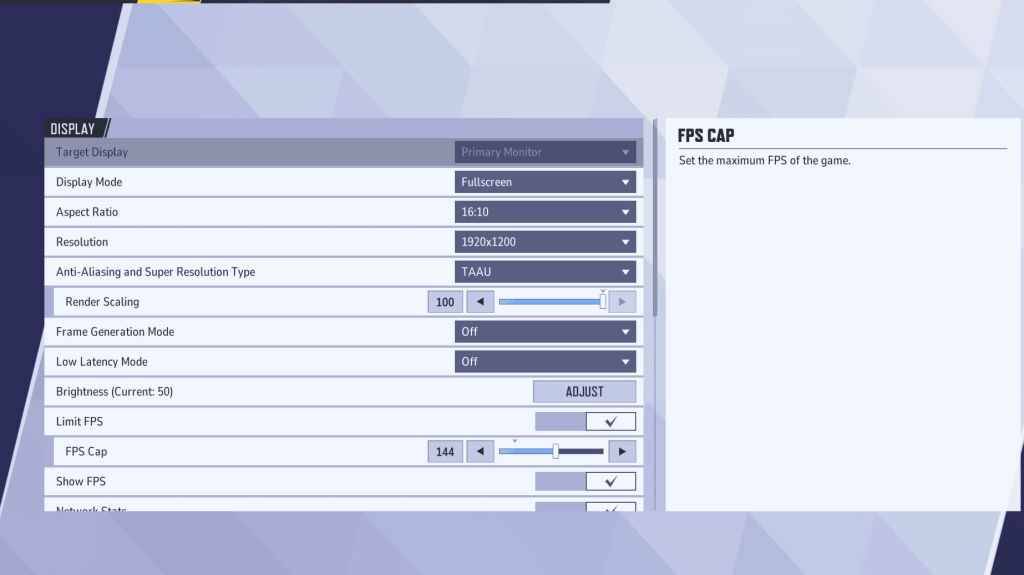
Posiamo le basi con le impostazioni del display. La modalità a schermo intero è la scelta di riferimento per i giocatori seri perché consente al tuo PC di concentrare tutte le sue risorse sul gioco, aumentando gli FP e minimizzando le distrazioni. Se si passa di frequente tra le app, come Discord, la modalità finestra senza bordo è un'alternativa, ma tieni presente che potrebbe ridurre leggermente i frame rate e introdurre il ritardo di input.
Ecco le impostazioni di visualizzazione ottimali per i rivali Marvel :
| Impostazioni | Descrizione | Le migliori impostazioni |
|---|---|---|
| Modalità di visualizzazione | Determina come viene visualizzato il gioco sullo schermo. | La modalità a schermo intero dà la priorità alle prestazioni del gioco, mentre la modalità finestra senza bordi consente un multitasking più semplice. |
| Risoluzione | Tipo anti-aliasing e super risoluzione | La risoluzione nativa del monitor |
| Proporzioni | Regola la larghezza e l'altezza del display del gioco per abbinare il rapporto nativo del monitor, prevenendo la distorsione. | Proprietà nativa del monitor |
| Tipo anti-aliasing e super risoluzione | Diverse tecnologie per gestire l'antialiasing e il ridimensionamento della risoluzione | TAAU (Upsampling anti-aliasing temporale) per il miglior equilibrio per le prestazioni e la qualità visiva. |
| Generazione di frame | Varia da PC a PC, Taau è l'opzione più sicura, ma sperimenta altre opzioni per vedere che ottiene le migliori prestazioni per te. | Spento |
| Modalità di latenza bassa | Riduce il ritardo di input, disponibile solo con GPU Nvidia | Su + boost, se disponibile. |
| V-Sync | Sincronizza la velocità del frame del gioco con la frequenza di aggiornamento del monitor per evitare la lacerazione dello schermo. Tuttavia, può introdurre il ritardo di input. | Spento |
| Limitare FPS | Caps Il frame rate massimo che il gioco può raggiungere, aiutando a stabilizzare le prestazioni e ridurre la tensione sulla GPU. | Impostato sulla frequenza di aggiornamento del monitor. |
| Mostra fps | Visualizza i frame attuali al secondo (FPS) sullo schermo, consentendo di monitorare le prestazioni in tempo reale. | SU |
| Statistiche di rete | Visualizza i frame attuali al secondo (FPS) sullo schermo, consentendo di monitorare le prestazioni in tempo reale. | SU |
Marvel rivali le migliori impostazioni grafiche
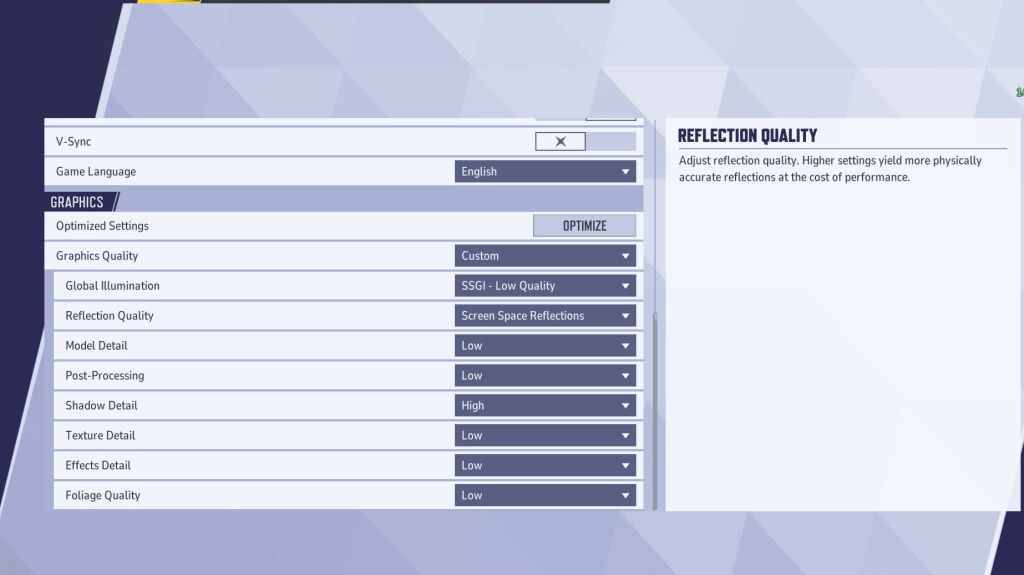
Le impostazioni grafiche hanno l'impatto più significativo sulle prestazioni. Dai la priorità alle prestazioni rispetto alla fedeltà visiva impostando la maggior parte delle opzioni sulle impostazioni più basse per aumentare i frame rate. Sebbene ciò possa ridurre la qualità visiva, garantirà un gameplay più liscio e più reattivo, che è cruciale per il gioco competitivo.
Se hai un PC potente, potresti prendere in considerazione l'idea di impostare alcune opzioni su medio o alte per un'esperienza più visivamente accattivante. Tuttavia, per il gioco competitivo, le prestazioni dovrebbero sempre venire prima.
| Impostazioni | Descrizione | Le migliori impostazioni |
|---|---|---|
| Qualità grafica | Un'opzione preimpostata che regola più impostazioni visive contemporaneamente per bilanciare le prestazioni e la qualità dell'immagine. | Costume |
| Illuminazione globale | Migliora gli effetti di illuminazione simulando il modo in cui la luce rimbalza sulle superfici. Impostazioni più elevate migliorano il realismo ma sono impegnativi per hardware. | SSGI - bassa qualità |
| Qualità di riflessione | Regola la chiarezza e il realismo delle riflessioni nel mondo del gioco. Impostazioni più elevate migliorano i dettagli visivi ma incidono sulle prestazioni. | Riflessioni sullo schermo |
| Dettaglio del modello | Determina la complessità e il realismo dei modelli di carattere e oggetti. Impostazioni più elevate migliorano i dettagli ma richiedono una maggiore potenza di elaborazione. | Basso |
| Post-elaborazione | Aggiunge ulteriori effetti visivi come la sfocatura del movimento e la profondità di campo. Questi possono migliorare l'estetica ma ridurre i frame rate. | Basso |
| Dettaglio ombra | Controlla la nitidezza e la qualità delle ombre. Le impostazioni più elevate producono ombre realistiche ma possono influenzare significativamente le prestazioni. | Alto |
| Dettaglio della trama | Migliora la risoluzione delle trame di gioco, facendo apparire le superfici più dettagliate e realistiche. Impostazioni più elevate richiedono più VRAM. | Basso |
| Dettagli degli effetti | Migliora la qualità degli effetti visivi come esplosioni e animazioni di abilità. Il riduzione di questa impostazione può ridurre il disordine visivo e aumentare le prestazioni. | Basso |
| Qualità del fogliame | Regola la densità e il dettaglio di elementi ambientali come erba e alberi. Le impostazioni più basse migliorano gli FPS nelle scene esterne o pesanti dell'ambiente. | Basso |
Durante la regolazione delle impostazioni, ricordati di disabilitare l'accelerazione del mouse. Marvel Rivals lo consente per impostazione predefinita, il che può influire negativamente sulla precisione di mira. Disabilitalo sia nelle impostazioni del gioco che per Windows per la migliore esperienza.
Marvel rivali migliori impostazioni audio
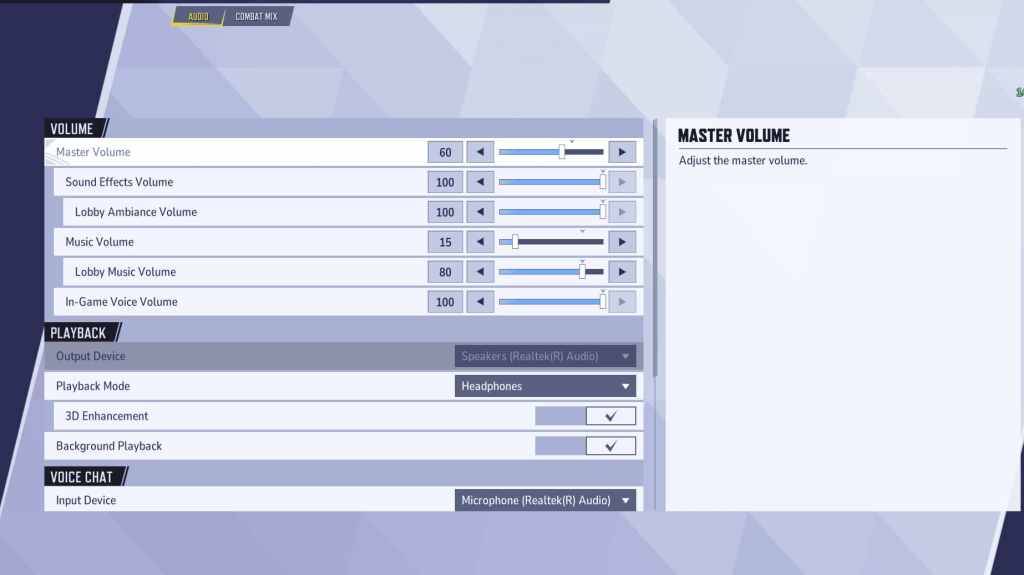
Nei rivali della Marvel , l'audio può essere cruciale quanto la grafica. Abilitare il miglioramento 3D offre un vantaggio significativo migliorando il suono spaziale, consentendo di individuare i movimenti nemici e le capacità in arrivo in modo più accurato. Se disponibile, abilita HRTF per segnali audio ancora migliori. Regola il livello del volume a tuo piacimento.
Successivo: migliori abilità di squadra in Marvel Rivals

 Ultimi download
Ultimi download
 Downlaod
Downlaod
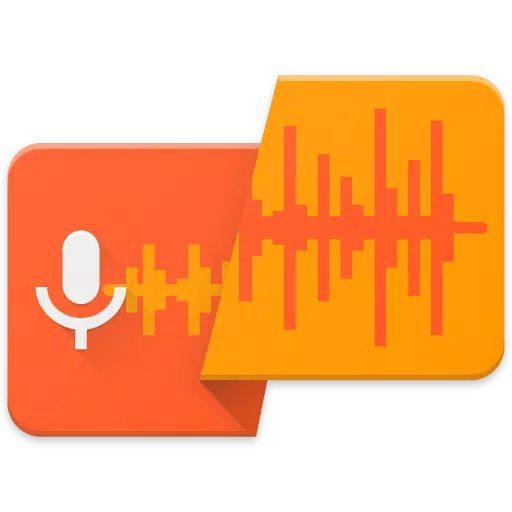



 Notizie principali
Notizie principali









